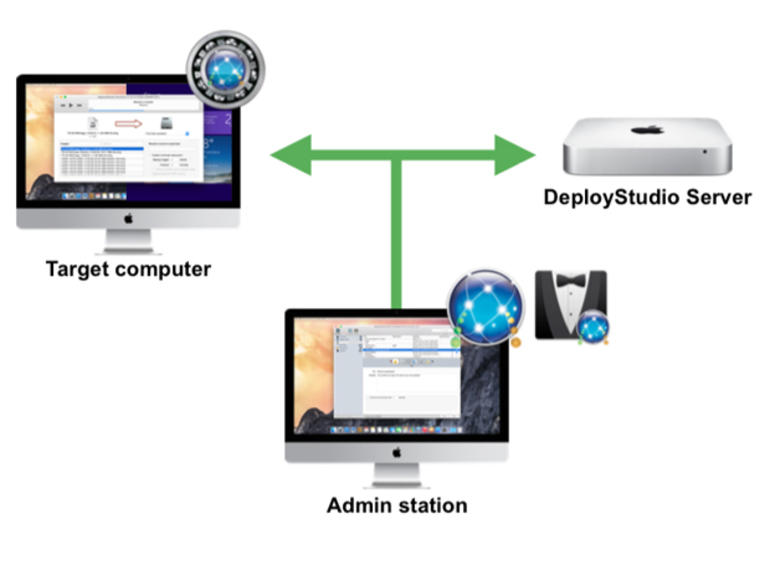Jesús Vigo explica cómo capturar una imagen de referencia desde una estación de trabajo, incluyendo el software y la configuración necesarios para implementar la imagen en nuevos equipos.
En un artículo anterior, expliqué cómo crear imágenes de NetBoot compatibles con DeployStudio. Puede utilizar estas imágenes para arrancar en frío los equipos cliente en una imagen de disco basada en red, que a su vez se conecta al servidor de DeployStudio para realizar cualquier número de operaciones de implementación, desde el sistema operativo hasta el software y la configuración, o expulsar una imagen completa.
Esta vez, voy a cubrir el proceso de captura de una imagen desde una estación de trabajo preconfigurada, específicamente, un ordenador Apple que tenga el sistema operativo OS X, todas las actualizaciones, el software importante instalado y que esté configurado correctamente para el entorno. Esta estación de trabajo servirá como referencia o maestro que se utiliza para crear una imagen maestra comprimida que se almacenará en el repositorio del servidor de red y puede utilizarse para su posterior implementación en cualquier número de ordenadores Mac.
Antes de sumergirnos en el proceso de captura de imágenes, repasemos primero los requisitos:
- Ordenador Apple con OS X Server (10.6.8+)
- DeployStudio instalado y servicio de servidor configurado
- Servicio NetInstall configurado
- NetBoot creado con el Asistente de DeployStudio
- Red conmutada
- IP estática
- Acceso a Internet de banda ancha (Ethernet)
- Ordenador Apple con el sistema operativo, las actualizaciones y las aplicaciones deseadas instaladas (Maestro)*.
* Nota: Las imágenes gruesas se denominan imágenes que se crean con todas las actualizaciones, aplicaciones de software y ajustes configurados. Estas imágenes, si bien suelen ser de mayor tamaño, son útiles porque contienen todo lo que necesita la organización para que los empleados sean productivos. Sin embargo, las mejores prácticas indican que el software antivirus, los puntos finales de gestión y la vinculación a los servicios de directorio no deben incluirse, ya que tienden a afectar a las imágenes.
Siga estos pasos para capturar una imagen con DeployStudio.
- Inicie DeployStudio Admin.app y realice la autenticación mediante credenciales administrativas (.
- Al hacer clic en Workflows se mostrarán los flujos de trabajo guardados, que son una agrupación de tareas que debe ejecutar el servicio DeployStudio. De forma predeterminada, algunos flujos de trabajo están preconfigurados, como Crear un master a partir de un volumen, que se utilizará en su formato predeterminado para crear una imagen maestra desplegable desde el equipo maestro .
- En el equipo maestro, encienda el nodo y mantenga pulsada la tecla[opción] para entrar en el menú de inicio. Una vez cargado, aparecerá una selección de discos de arranque disponibles, incluidos los discos basados en la red. Si los discos basados en la red no están presentes, compruebe que el servicio NetInstall está activado y que la imagen de NetBoot creada anteriormente está configurada como imagen predeterminada. Además, si es la primera vez que inicia el menú de arranque, mantenga pulsada la tecla[N], ya que esto hará que el equipo busque en la red los servidores disponibles que ejecutan NetInstall y le presentará los discos NetBoot disponibles. Una vez que haya seleccionado la imagen de NetBoot correcta creada por DeployStudio, el equipo comenzará a arrancar a través de la red. Este proceso puede tardar unos minutos, dependiendo de la velocidad de la red conmutada .
- Una vez cargada la imagen de NetBoot, el Tiempo de ejecución de DeployStudio se cargará e iniciará sesión automáticamente en el servidor de DeployStudio, si esa fue una opción seleccionada durante el proceso de creación de imágenes de NetBoot. Si no es así, es posible que se le pida que vuelva a solicitar credenciales de nivel de administrador para autenticarse en el servidor.
- Después de autenticar, aparecerá una lista de flujos de trabajo. Cuando se crean nuevos flujos de trabajo, también aparecerán en este menú para facilitar la selección. Por ahora, seleccione manualmente la opción Crear un master a partir de un volumen y haga clic en el triángulo que indica reproducción .
- En la siguiente ventana, se le pedirá que proporcione un nombre de imagen (obligatorio) y palabras clave (opcional. Aunque se puede introducir cualquier cosa como nombre, recomiendo una combinación de la versión del sistema operativo, el tipo de imagen que se está creando y una fecha de creación. Trate de mantener el nombre de la imagen conciso pero reconocible de un vistazo. Las palabras clave se pueden utilizar según sea necesario para desglosar la información contenida, como las aplicaciones incluidas o las configuraciones realizadas para oficinas o usuarios específicos. Una vez introducida esta información, pulse de nuevo el botón del triángulo para iniciar el proceso de creación de la imagen .
- La toma de imágenes o la clonación. Claro que llevaría más tiempo configurar manualmente cada ordenador por separado, pero el proceso inicial de creación de imágenes, cuando se hace correctamente, necesita seguir su curso, especialmente cuando se trata de imágenes gruesas. Cuantos más datos se capturen, más tiempo tardará el proceso en completarse. Durante este tiempo, es mejor pasar a otra tarea, ya que el proceso volverá a la pantalla de selección del flujo de trabajo una vez que se haya completado .
- Una vez completado con éxito, navegue hasta la raíz del repositorio de DeployStudio que se creó cuando se instaló DeployStudio, y encontrará una carpeta titulada Masters. Otro directorio dentro incluye HFS, que es donde se almacenan todas las imágenes basadas en OS X. Dentro de ese directorio, debe encontrar un archivo.DMG con el nombre de la imagen que se le asignó en el paso #6. Si el tamaño de la imagen no coincide con el disco duro del ordenador original, no se preocupe – DeployStudio intenta utilizar la compresión siempre que sea posible, ya que las imágenes pueden ser bastante grandes. Además, si se crea una imagen 10.7+, puede haber un archivo.DMG separado para la partición de recuperación. DeployStudio crea una copia de seguridad de la partición de recuperación de forma predeterminada .
- Con la imagen creada con éxito, la estación maestra puede ser reiniciada o apagada. En el caso de que la imagen maestra se reinicie en NetBoot de forma predeterminada, simplemente haga clic en el menú Apple y seleccione Disco de inicio de la lista. Se cargará el familiar lanzador de discos de inicio, donde puede seleccionar el disco de inicio adecuado y luego hacer clic en Reiniciar para reiniciar el equipo en el disco correcto .
Con ello, la imagen de referencia se captura y almacena en el repositorio del servidor para futuras implementaciones. Mientras la tarea está completa, recomiendo encarecidamente que se pruebe la imagen recién capturada en otro ordenador Apple. Las pruebas no sólo proporcionan la verificación de que la imagen capturada es precisa bit a bit, sino que en el caso de que se presenten ciertos problemas, pueden proporcionar la validación de estos errores y la oportunidad de repararlos/corregirlos antes de implementar la imagen en una escala masiva.
Una vez que se empiezan a utilizar las imágenes para la implementación, simplemente no termina ahí. Con el paso del tiempo, las imágenes mismas se vuelven obsoletas debido a los cambios en las prácticas comerciales, las actualizaciones de software y las actualizaciones del sistema operativo. Sin embargo, tener una imagen buena y estable siempre permite que el administrador del sistema trabaje sobre una base sólida, modificando sólo las piezas relevantes según sea necesario, de forma similar a las actualizaciones delta en dispositivos móviles.